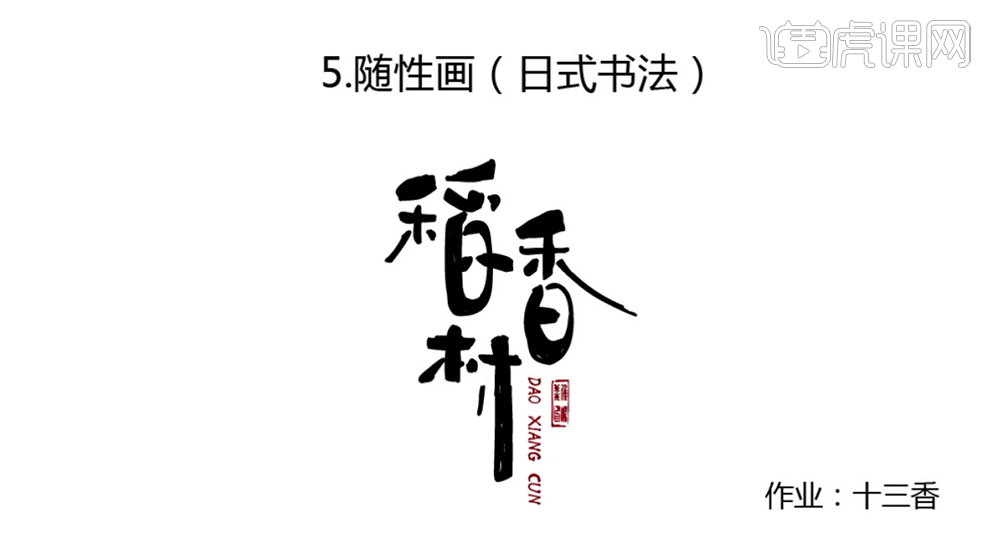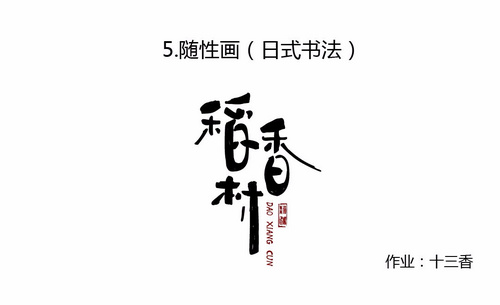使用AI如何进行日式书法字05
发布时间:暂无
1、【打开】AI软件,【打开】案例文档。本课主要是讲随性画日式书法字体,具体案例如图示。
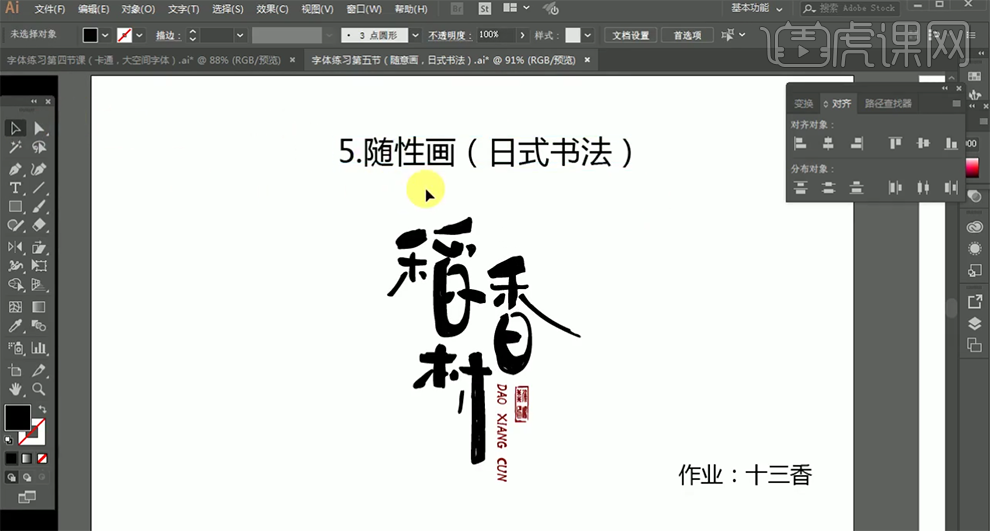
2、【打开】AI软件,【打开】案例文档。字体显示如图示。
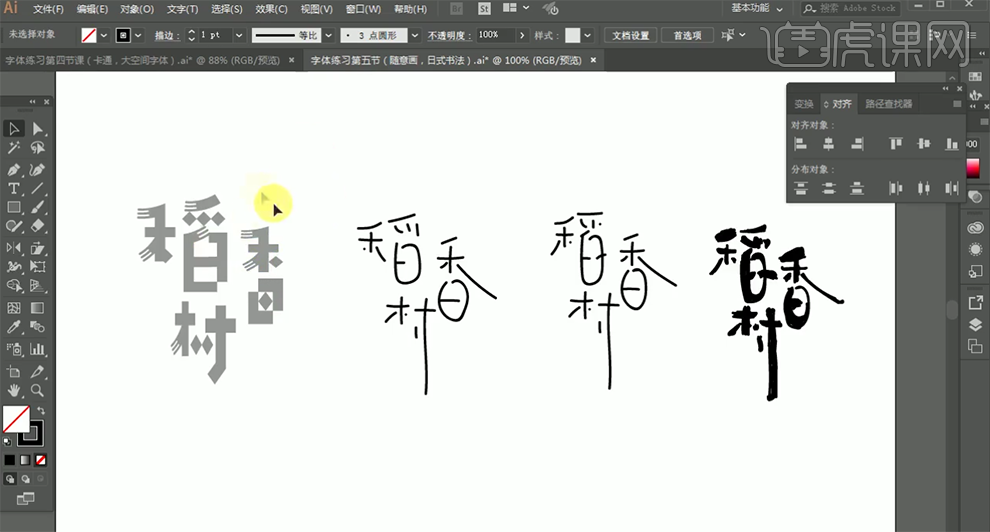
3、【选择】香字,按Alt键【拖动复制】至合适的位置。使用【画笔工具】根据参考文字笔画和写字思路,绘制字体笔画形状。具体效果如图示。

4、使用【选择工具】,选择手写笔画对象,移动至合适的位置。按Alt键【拖动复制】至合适的位置,根据变形思路,调整笔画大小和细节。具体效果如图示。
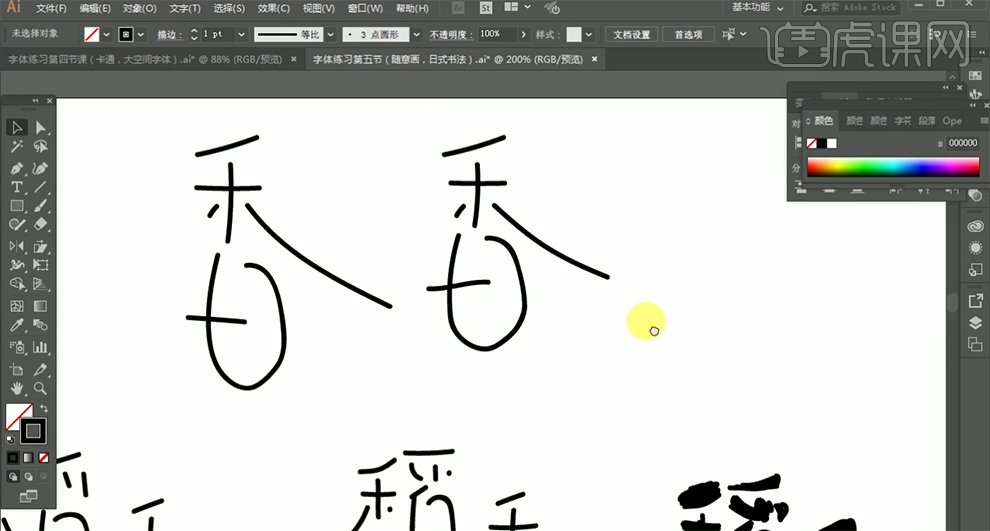
5、按Alt键【拖动复制】后面的字体笔画对象至右侧合适的位置,使用【画笔工具】,根据文字笔画路径,在笔画上方随意而有规律的涂抹。具体效果如图示。
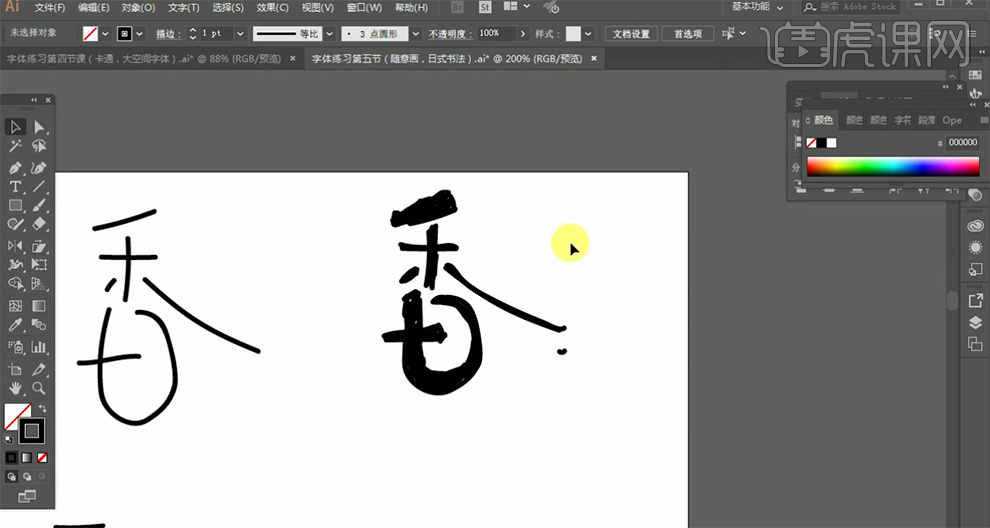
6、调整文字笔画的涂抹细节,按Alt键【拖动复制】至右侧合适的位置。【选择】复制的文字对象,单击【路径查找器】-【剪去顶层对象】,使用【直接选择工具】对文字笔画微调变形。具体效果如图示。
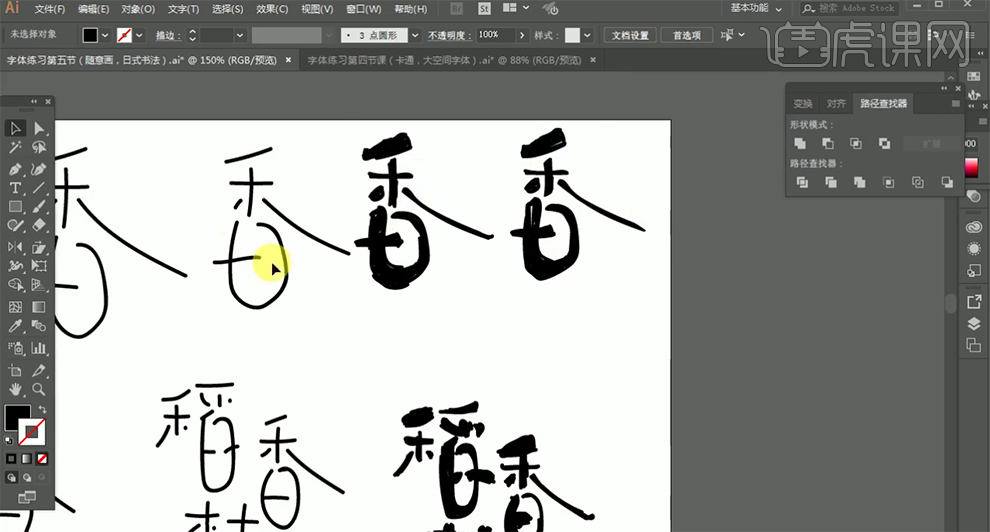
7、使用相同的方法,根据设计思路,绘制剩余的文字笔画,并排列至合适的位置。具体效果如图示。
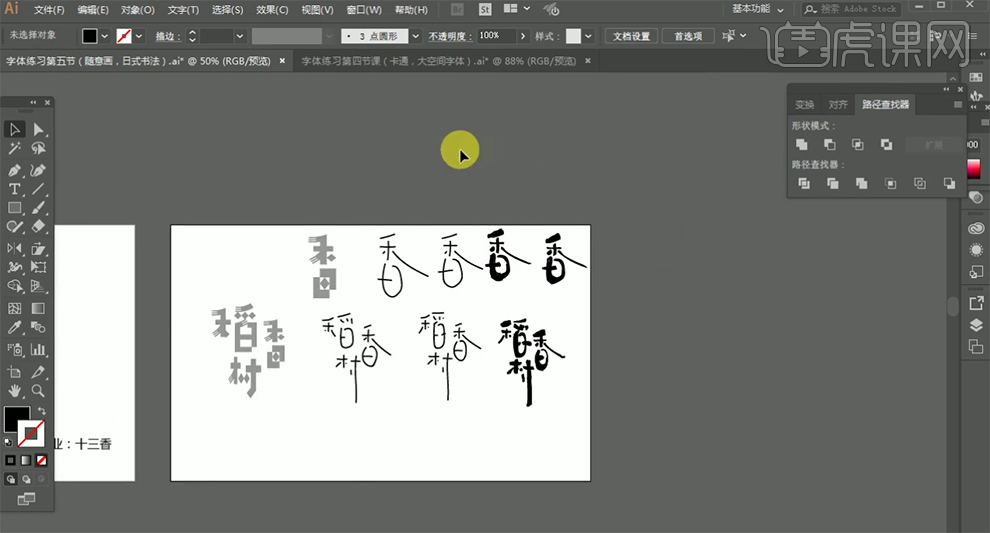
8、根据文字版式规律,添加文字装饰素材至合适的位置,并配上合适的颜色。本课的案例最终效果如图示。根据案例操作,使用相同的方法制作日式书法字体十三香的排列。